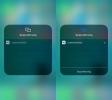Fjern adgangskoder og rediger PDF-metadata med BeCyPDFMetaEdit
BeCyPDFMetaEdit, som navnet antyder, er en PDF-metadataeditor, som giver dig mulighed for at redigere forfatteren, titlen, emnet og nøgleordene til et PDF-dokument. Desuden kan dokumentet tilpasses yderligere ved at konfigurere visningspræferencer, indstille bogmærker, sidetiketter og sideovergange. BeCyPDFMetaEdit-funktioner i tre tilstande; trinvis, komplet overskrivnings- og reparationstilstand. Den første tillader trinvise opdateringer at gemme dokumentændringer, som giver mulighed for at foretage ændringer i den eksisterende fil uden at ændre det forrige indhold. Tværtimod er den komplette overskrivningsmetode beregnet til at transformere dokumentet med de anvendte ændringer inklusive det forrige indhold. Den tredje tilstand er beregnet til at reparere beskadigede PDF-dokumenter. Du kan også fjerne PDF-adgangskoder for at låse PDF-dokumenter, som du muligvis har glemt et kodeord, til.
For at komme i gang skal du starte BeCyPDFMetaEdit, vælge et PDF-dokument efterfulgt af en redigeringsmetode; Trinvis, komplet overskrivning eller reparation.

Når det er gjort, får du et antal indstillinger, der giver dig mulighed for at redigere metadata for PDF-dokumenter. Fanen Metadata kan bruges til at føje en titel, emne, forfatterens navn, oprettelsesdato og nøgleord til det valgte PDF-dokument. For at undgå konflikter med XMP-metadata (hvis relevant) kan du gå over til fanen Metadata (XMP) og kontrollere indstillingen "Slet XMP-metadata ved gemning af dokument".

Seeren Indstillinger fane giver mulighed for at ændre sidelayout, sidetilstand (enkel, miniaturebillede, fuld skærm osv.) samt skjule værktøjslinje, menulinje, vinduesbrugergrænseflade og aktivere dokumentfliser i stedet for filnavne. Hvis du gerne vil indstille sidetiketter eller tilføje bogmærker til dokumentet, kan du gøre det ved at oprette etiketter og bogmærker fra sider og bogmærker faner

Fanen Slideshow indeholder muligheder for at tilføje flere effekter til PDF-dokumentet. For at tilføje en effekt skal du vælge en side fra højreklik på kontekstmenuen og klikke på Rediger. Et nyt vindue vises med overgangsindstillinger. Vælg den effekt, der skal anvendes, dens varighed, dimension, retning og gem dokumentet.

Nedenstående skærmbillede viser "Fly" -effekten, som vi anvendte på et PDF-dokument. Vi testede det på Adobe Reader i tilstanden Fuld skærmbillede.

En af de mest praktiske funktioner i BeCryptPDFMetaEdit er måske, at det tillader fjernelse og tilføjelse af adgangskode til PDF-dokumenter. For at fjerne eksisterende adgangskode skal du gå til Sikkerhed fanen og vælg ingen kryptering i rullemenuen, og klik på Gemme. Tværtimod, for at tilføje en adgangskode, skal du vælge adgangskoder med lav / høj krypteringsmulighed og indtaste et kodeord i det tekstfelt, der vises. Klik Gemme at gemme dit dokument i en adgangskodebeskyttet form.

BeCryptPDFMetaEdit fungerer på Windows XP, Windows Vista og Windows 7.
Download BeCryptPDFMetaEdit
Søge
Seneste Indlæg
Fjernbetjening din pc fra Android og iPhone
PC i min hånd er et imponerende program, der giver dig mulighed for...
Sådan spejles og optages en telefon på Windows 10
Skærm spejling mellem forskellige enheder er ofte kompliceret. Komp...
Del udklipsholder med pc'er, der er forbundet i LAN vha. DTIE
dTIE er et lille netværksværktøj til lille og mellemstor LAN-miljø,...